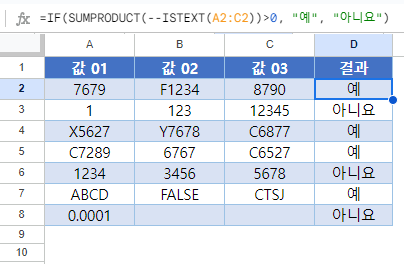범위의 셀에 텍스트가 포함되어 있는지 확인 – Excel 및 Google 스프레드시트
이 튜토리얼에서는 Excel 및 Google 스프레드시트에서 범위의 셀에 텍스트가 포함되어 있는지 확인하는 방법을 보여드립니다.
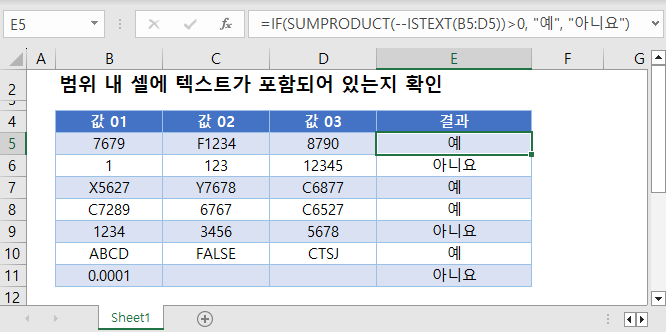
범위에 텍스트가 포함되어 있는지 확인
범위의 셀에 텍스트가 포함되어 있는지 테스트하기 위해 ISTEXT 및 SUMPRODUCT 함수를 사용합니다.
ISTEXT 함수
ISTEXT 함수는 이름 그대로의 기능을 수행합니다. 셀이 텍스트인지 테스트하여 TRUE 또는 FALSE를 출력합니다.
=ISTEXT(A2)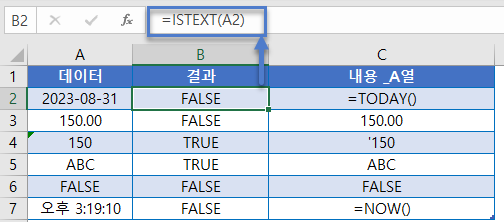
SUMPRODUCT 함수
ISTEXT 함수는 단일 셀만 테스트하므로 전체 범위를 테스트하는 방법을 찾아야 합니다. 이것이 바로 SUMPRODUCT 함수가 필요한 이유입니다. SUMPRODUCT 함수는 값 배열을 합산합니다. 따라서 각 셀을 개별적으로 테스트하여 각 셀이 텍스트인 경우 1(TRUE) 또는 0(FALSE)을 출력하면 값을 모두 합산할 수 있습니다. 합이 0보다 크면 적어도 하나의 셀에 텍스트가 포함되어 있다는 것을 알 수 있습니다.
먼저 최종 계산은 다음과 같습니다.
=SUMPRODUCT(--ISTEXT(A2:C2))>0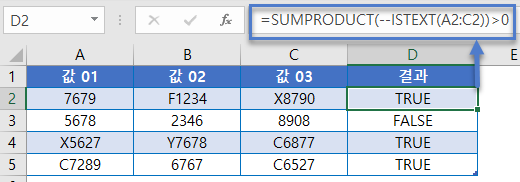
이제 직접 살펴보겠습니다.
=SUMPRODUCT(--ISTEXT(A2:C2))>0
=SUMPRODUCT(--{FALSE, TRUE, TRUE})>0
=SUMPRODUCT({0, 1, 1})>0
=2>0
=TRUE참고: 이중 부호는 TRUE/FALSE를 1 / 0으로 변환합니다. 또는 ISTEXT 함수에 *1을 곱할 수 있습니다.
=SUMPRODUCT(ISTEXT(A2:C2)*1)>0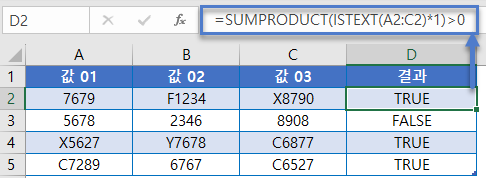
TRUE/FALSE를 출력하는 대신 IF 문을 사용하여 다른 텍스트나 계산을 출력할 수 있습니다.
=IF(SUMPRODUCT(--ISTEXT(A2:C2))>0, "예", "아니요")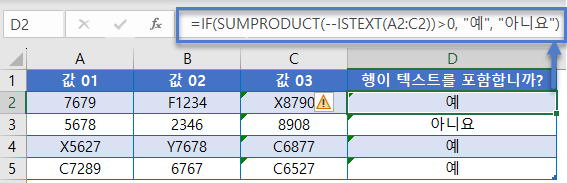
Google 스프레드시트 – 범위 내 셀에 텍스트가 포함되어 있는지 확인
위의 모든 예제는 Google 스프레드시트에서도 Excel에서와 똑같이 작동합니다.